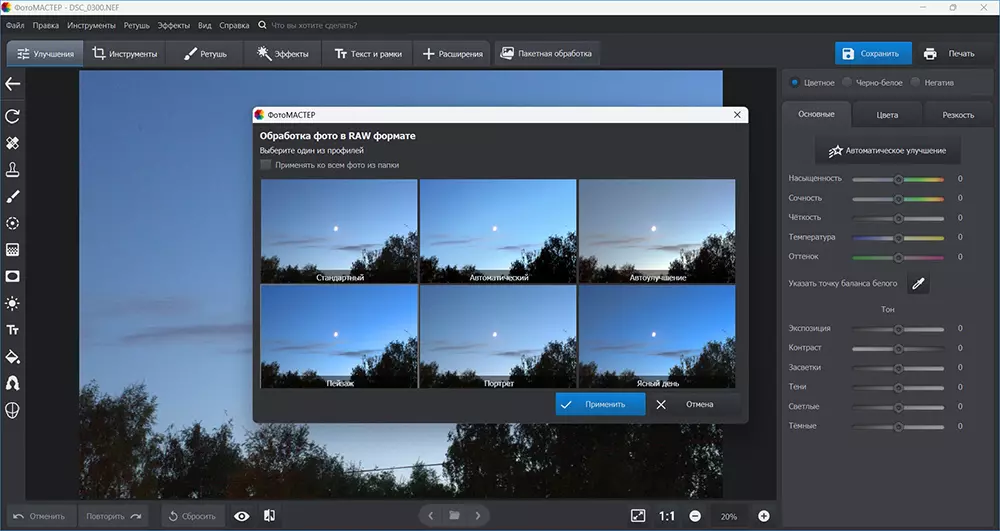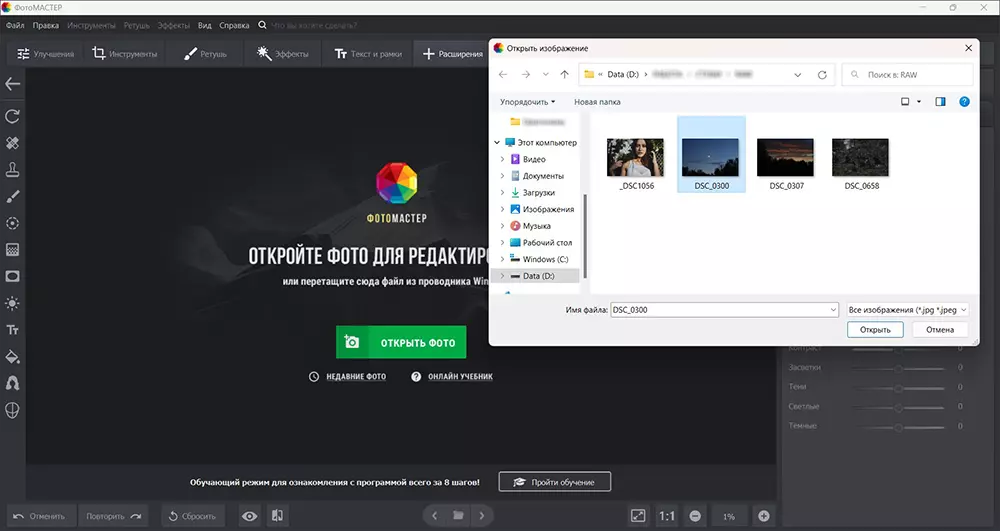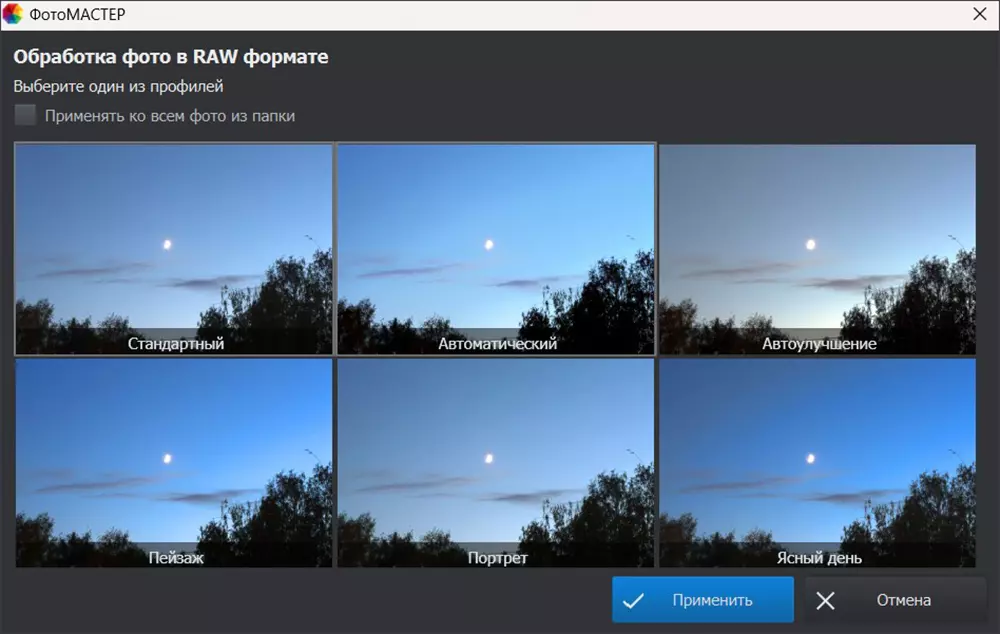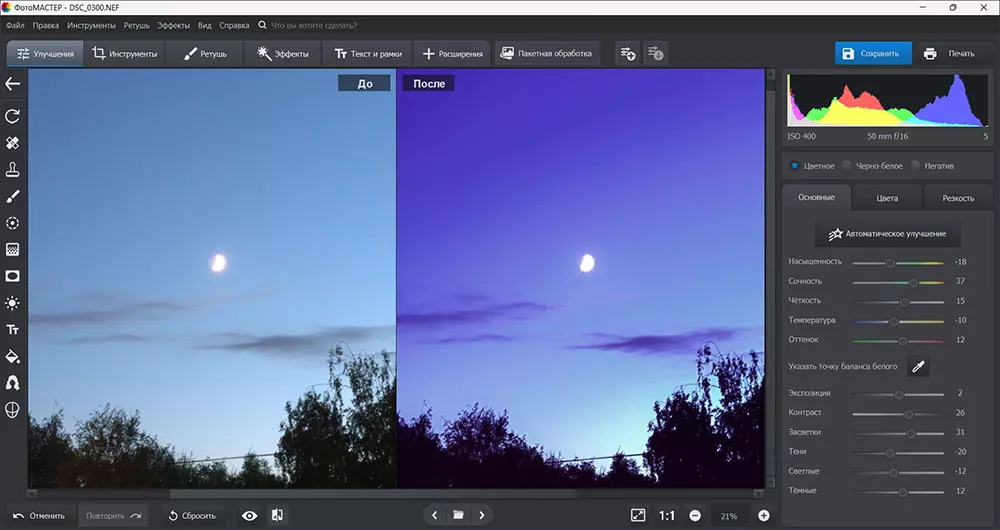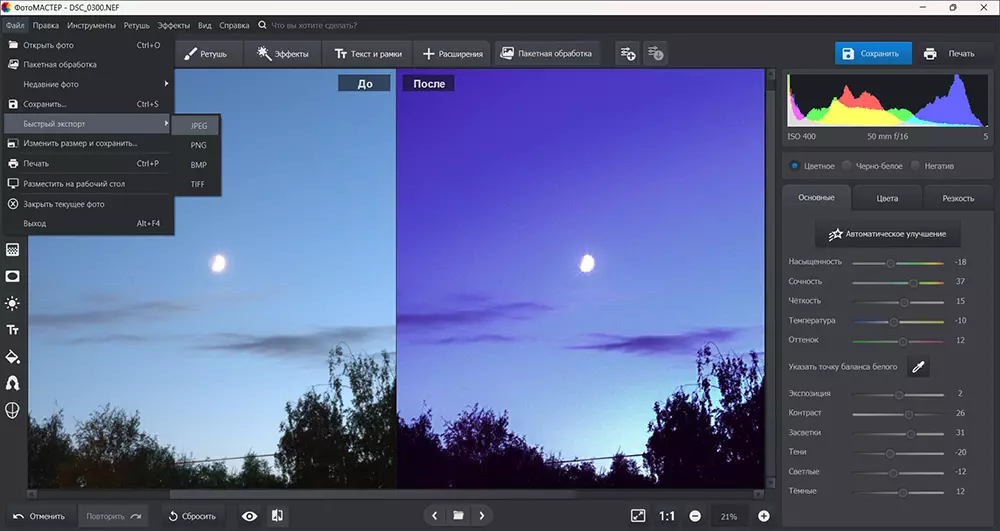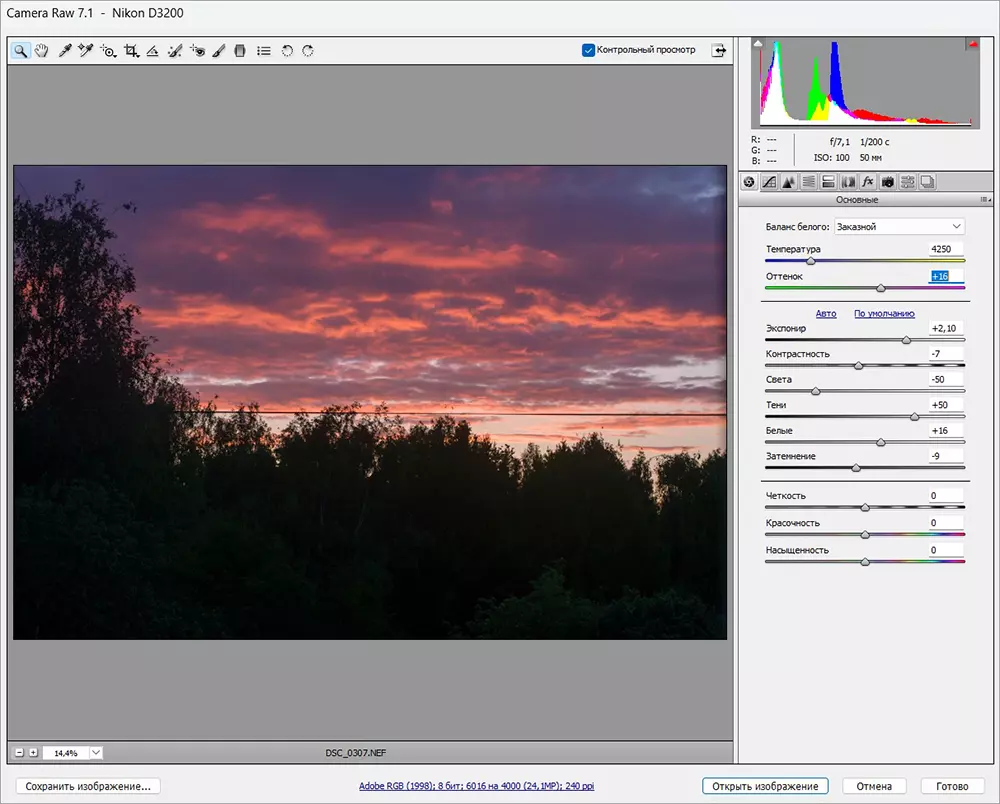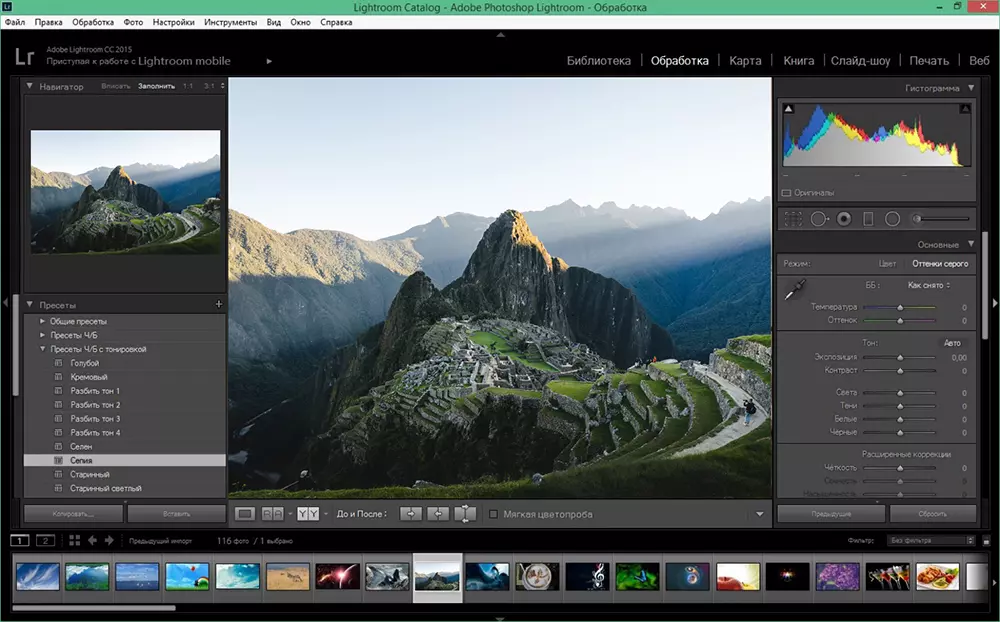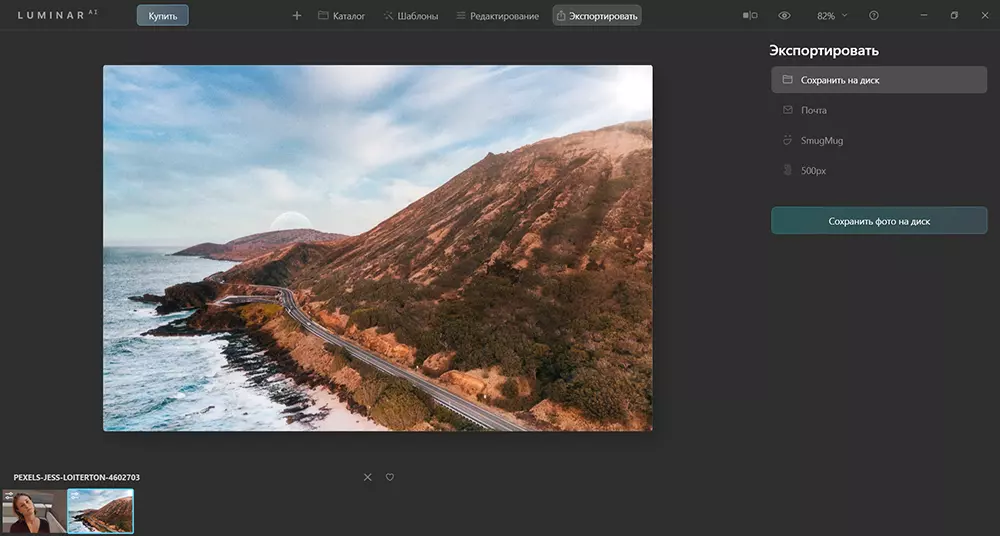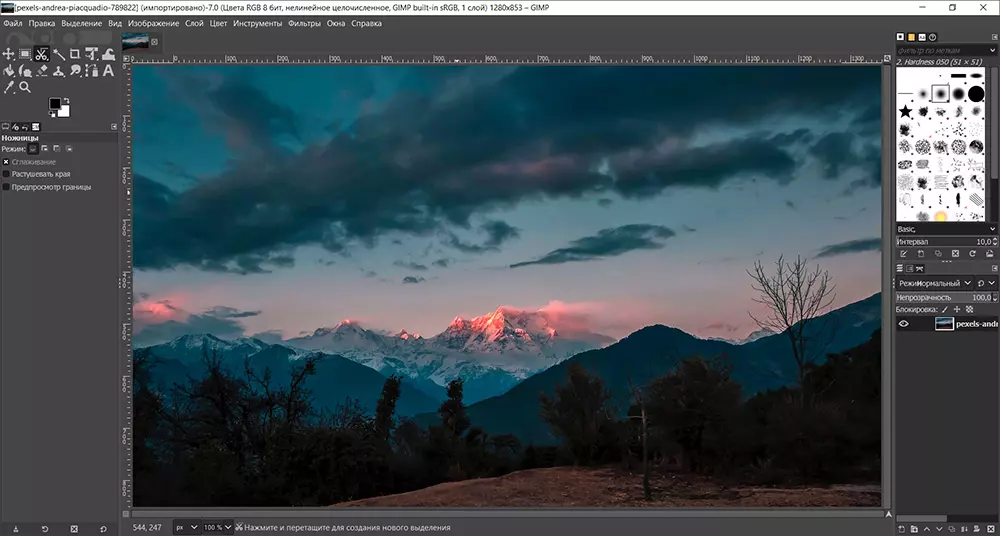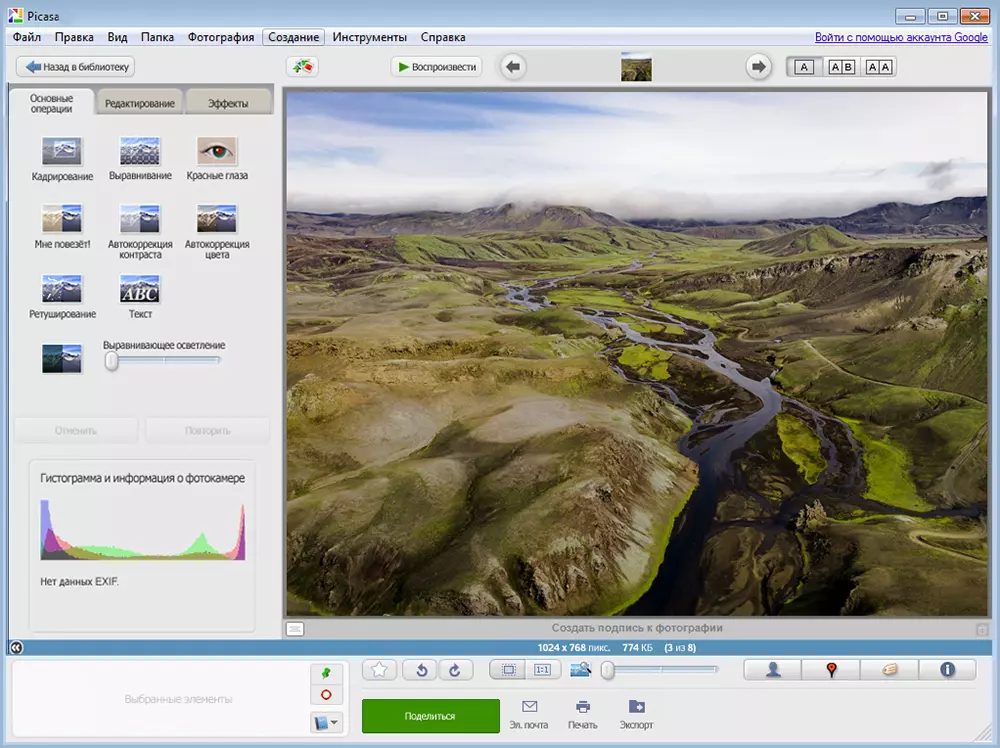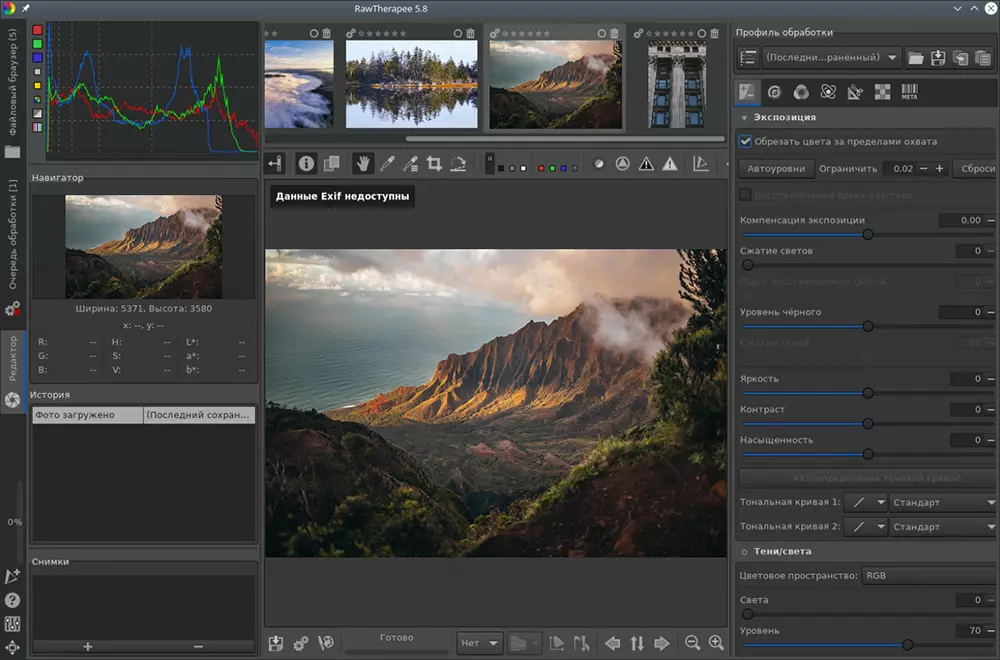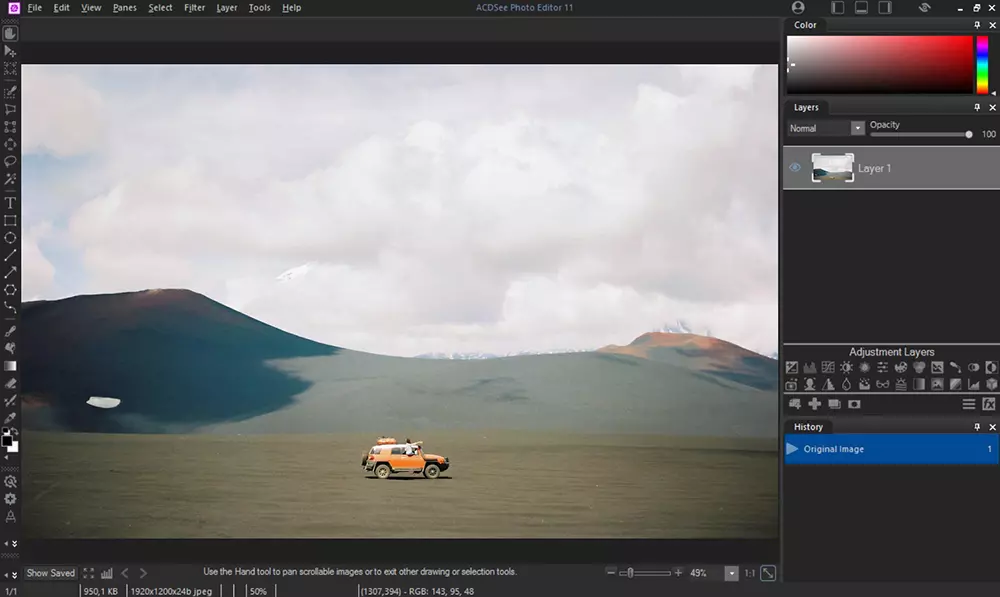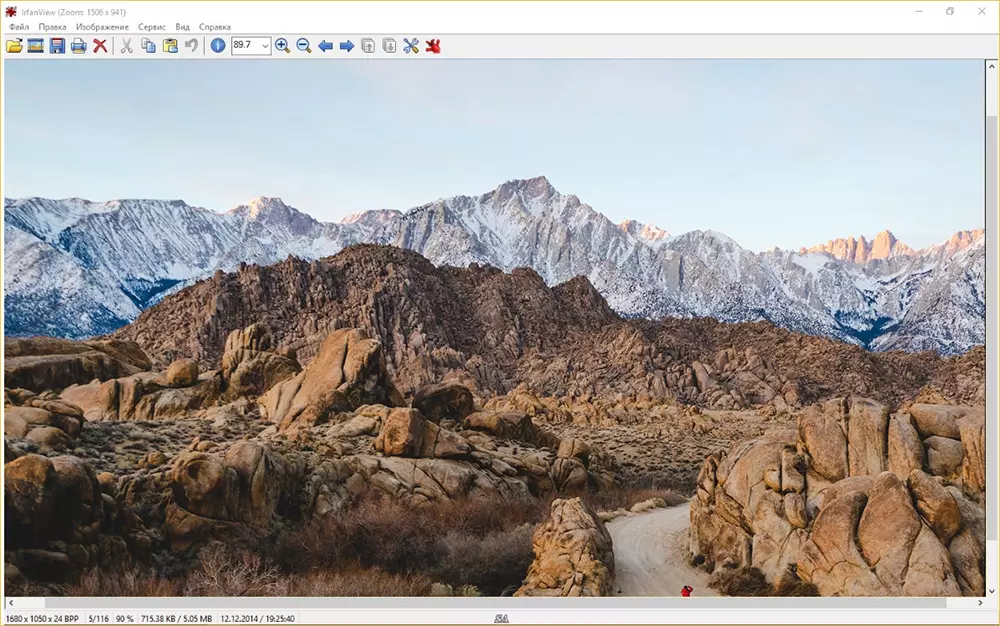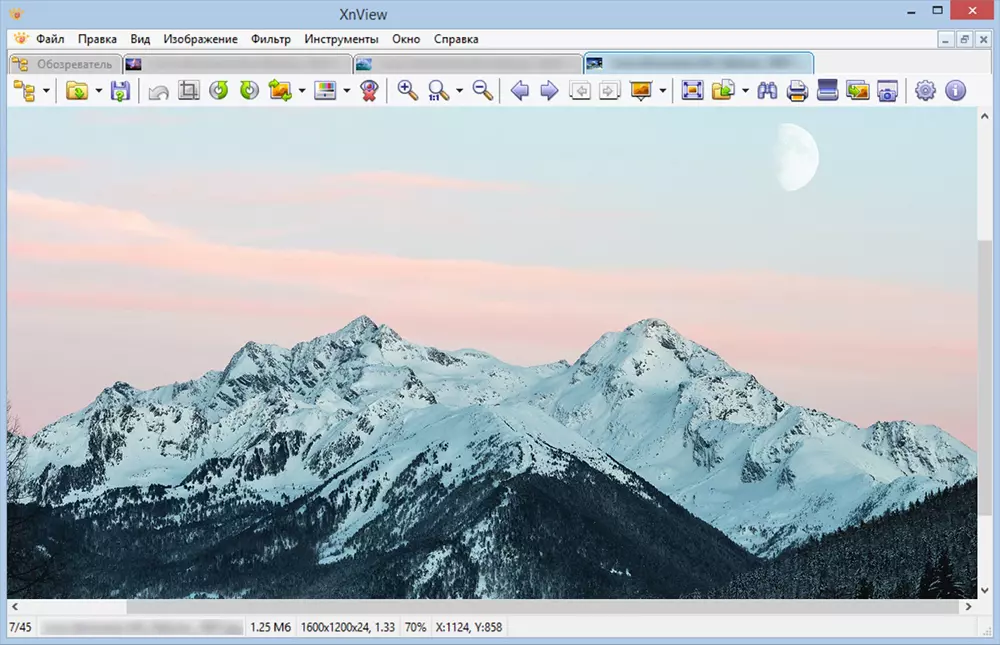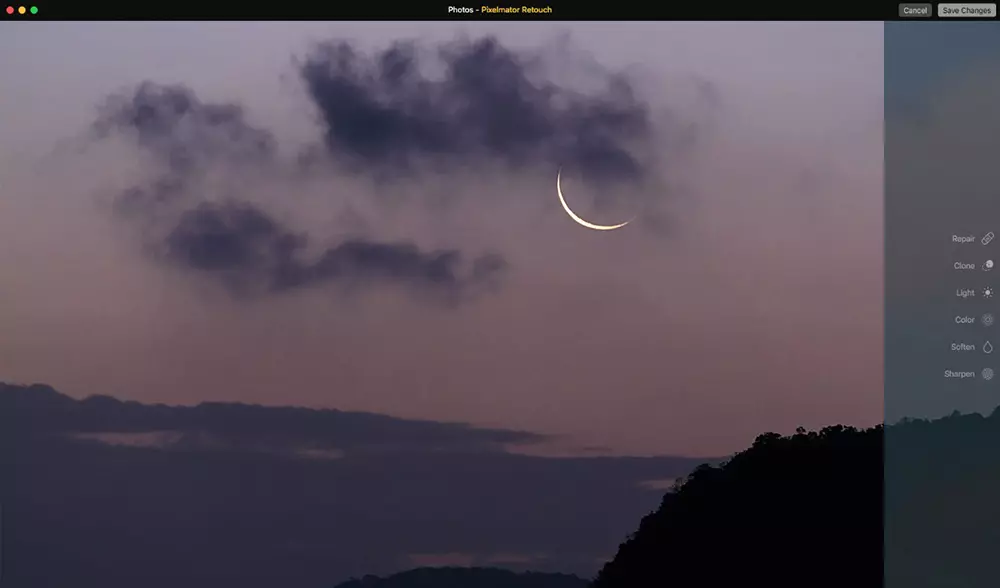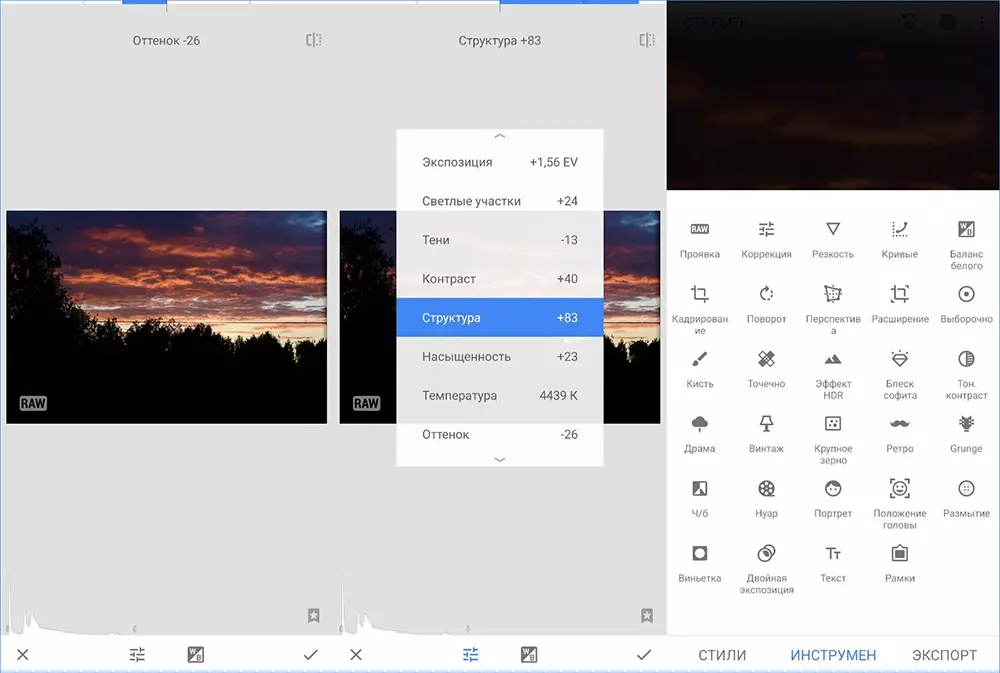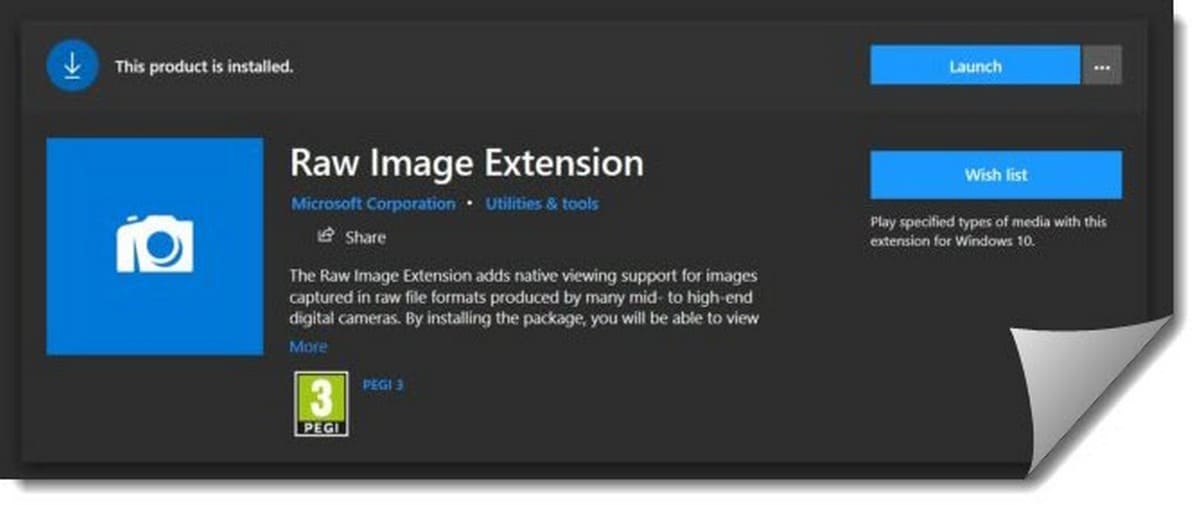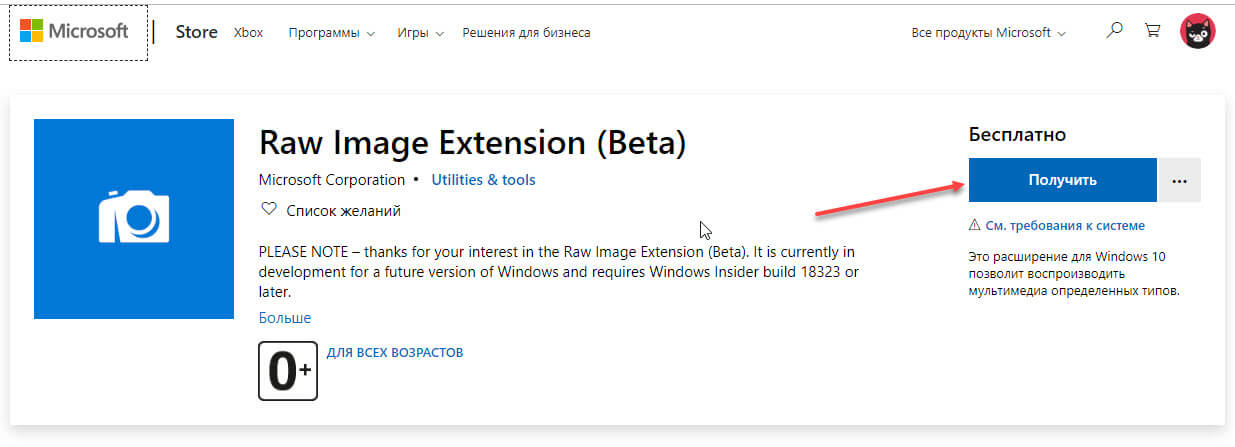Многие фотографы делают снимки в формате RAW, так как он обеспечивает высокое качество даже после обработки в фоторедакторе. Расширение применяется для хранения «необработанных» кадров и содержит информацию об экспозиции, балансе белого изображения. В снимках RAW проще исправлять ошибки с освещением, четкостью, цветами.
Однако для работы с форматом потребуется специальная программа. Стандартные средства Windows, mac OS, Android или iOS чаще всего несовместимы с такими файлами. В этой статье мы собрали 12 вариантов, чем открыть RAW на компьютере или смартфоне. Вы найдете приложения для просмотра фото, конвертации и обработки.
ФотоМАСТЕР
Платформа: Windows
Цена: от 690 р.
Продвинутый фоторедактор позволяет открывать снимки JPEG, RAW, NEF, CDR и другие. Вы сможете быстро переключаться между кадрами в папке, масштабировать фото, обрабатывать их. Софт дает:
- автоматически или вручную настроить освещение, баланс белого, цвета;
- удалить лишние объекты – людей, машины, провода;
- выполнить ретушь портретов и выровнять кожу, убрать круги под глазами и т.д.;
- заменить фон на изображение с ПК или из галереи;
- скопировать стиль обработки и применить к нескольким фото.
Файл можно конвертировать в JPG, PNG, TIFF, BMP. Также есть возможность отправить его на печать.
Скачайте редактор ФотоМАСТЕР бесплатно для Windows 11, 10 и ниже. Приложение доступно для слабых ПК и предлагает простой интерфейс на русском.
Скачать бесплатно

Как открыть файл RAW в ФотоМАСТЕРе
- Импортируйте кадр.
Запустите приложение и кликните по кнопке «Открыть фото». Найдите интересующее вас изображение через проводник. Дважды щелкните по нему.
Или нажмите на «Открыть» - Обработайте объект.
Появиться окно для автоматического улучшения RAW-кадра. Вы можете выбрать один из фильтров, например «Пейзаж» или «Ясный день»
Выделите пресет и нажмите на «Применить» Фоторедактор предоставляет инструменты для полноценной обработки:
● Для коррекции освещения, цветов и резкости перейдите в раздел «Улучшения». Отрегулируйте параметры с помощью ползунков.
● Во вкладке «Инструменты» можно кадрировать снимки, заменять фон и небо, создавать виньетку.
● Обработка портретов и удаление лишних объектов возможны в категории «Ретушь».
● Раздел «Эффекты» содержит каталог цветовых фильтров, опции для тонирования, HDR и т.д.
● В разделе «Текст и рамки» можно сделать надписи с любым оформлением, наложить стикеры и водяные знаки.
В примере настроены освещение, цвета, кривые - Скачайте итог.
Щелкните по «Файл» – «Быстрый экспорт». Нажмите на расширение из списка.
Введите название копии и укажите директорию вывода

Скачать

Adobe Camera Raw
Платформа: Windows, macOS
Цена: от $31.49 в месяц
Плагин для Adobe Photoshop CS3, CS6 и новее читает RAW, NEF и другие расширения. Поддерживает снимки, сделанные на камеры Canon, Fujifilm, Olympus, Nikon и т.д. Позволяет масштабировать картинку, кадрировать ее и поворачивать, регулировать экспозицию, баланс белого, кривые и резкость.
Не работает без Фотошопа, который можно загрузить бесплатно только на пробный период.
Adobe Lightroom
Платформа: Windows, macOS
Цена: от $9.99 в месяц
Поддерживает все популярные расширения: RAW, JPG, TIFF, PNG. Позволяет конвертировать файлы, сортировать библиотеку со снимками, выполнять пакетную обработку кадров. Можно быстро регулировать освещение, выполнять цветокоррекцию, повышать резкость.
Лайтрум доступен на пробный 7-дневный период. Для загрузки демоверсии потребуется создать аккаунт и указать адрес электронной почты.
Luminar AI
Платформа: Windows
Цена: от $39.99
Предоставляет функции на основе ИИ для улучшения кадров RAW. Вы сможете быстро заменить небо или задний план картинки,
улучшить кожу модели, удалить лишние объекты. Также есть эффекты для коррекции яркости, контраста и цветов фото.
Luminar можно скачать бесплатно на ознакомительный 30-дневный период.
Обратите внимание, что продукты Adobe и Luminar AI в настоящий момент недоступны для пользователей из РФ. Для скачивания демоверсий потребуется использовать VPN для смены локации. При оплате лицензии нужна карта иностранного банка.
GIMP
Платформа: Windows, macOS, Linux
Цена: бесплатно
Бесплатный вариант, чем открыть формат RAW. Позволяет просматривать снимки с жесткого диска, масштабировать их, поворачивать на 90 градусов. К ним можно добавлять надписи, рамки и рисунки, применять эффекты.
Распространяется бесплатно на неограниченный период времени. GIMP может показаться сложным новичкам из-за запутанного интерфейса и большого количества профессиональных опций.
Picasa
Платформа: Windows
Цена: бесплатно
Читает все популярные форматы файлов. Дает сортировать картинки на жестком диске, открывать их во
встроенном просмотрщике, выполнять базовую обработку. Также есть возможность добавлять комментарии к фото, отправлять их на печать, делиться через электронную почту или онлайн-сервисы.
Обратите внимание, что разработчик прекратил поддержку ПО в 2015 году. Софт можно скачать только со стороннего ресурса.
RawTherapee
Платформа: Windows, macOS, Linux
Цена: бесплатно
Совместима с RAW, CRW, ARW, NEF, SRW и другими расширениями. Позволяет просматривать гистограмму, регулировать экспозицию и кривые, подавлять цифровые шумы. Можно использовать готовые профили обработки, сохранять настройки в качестве пресета, загружать предустановки из сети.
Распространяется свободно на бессрочный период.
Программа RawTherapee не подходит новичкам. Она отличается сложным управлением и большим количеством опций для профи. Для качественной настройки фото надо разбираться в алгоритмах дебайеризации, демозаики, а также методах шумоподавления.
ACDSee
Платформа: Windows
Цена: от 3134 р.
Имеет 2 версии: Photo Studio Home и Photo Studio Ultimate. Первая позволит открывать файлы RAW с жесткого диска, сортировать коллекцию снимков, автоматически объединять портреты человека в альбом и т.д.
Второй пакет включает в себя дополнительно фоторедактор, в котором можно работать со слоями, подавлять цифровые шумы, делать профессиональную цветокоррекцию.
Разработчик предлагает бесплатную пробную версию на 30 дней. Программа доступна только на английском.
IrfanView
Платформа: Windows
Цена: бесплатно
Компактное приложение позволяет открыть РАВ файл, увеличить или уменьшить картинку, переконвертировать фото в другой формат. Отличается простым интерфейсом на русском и небольшим весом около 5 МБ.
IrfanView распространяется свободно без ограничений для Windows 7 и выше.
XnView
Платформа: Windows
Цена: бесплатно
Используется для просмотра фотографий с жесткого диска. Позволяет открывать их в нескольких вкладках, поворачивать и обрезать снимки, отправлять их на печать. Также можно изменить размер изображения, автоматически скорректировать уровни, контраст, яркость.
Просмотрщик можно загрузить бесплатно для домашнего использования.
Pixelmator
Платформа: macOS
Цена: 3790 р.
Если вы ищете, чем открыть RAW файл на технике с macOS, то Pixelmator является отличным вариантом.
В нем можно не только открыть изображение, но и автоматически или вручную улучшить освещение и
цвета, выполнить ретушь. Также вы можете делать коллажи, украшать картинки рисунками, переформатировать фото.
Программное обеспечение доступно на 15-дневный ознакомительный период.
Snapseed
Платформа: Android, iOS
Цена: 3790 р.
Предлагает встроенный плагин для просмотра и улучшения RAW-изображений. Можно редактировать экспозицию, контраст, светлые и темные участки. Также вы сможете автоматически улучшить баланс белого. В редакторе представлены функции для повышения резкости, кадрирования, удаления объектов из фото и т.д. Также есть встроенный конвертер в JPEG.
Snapseed доступен бесплатно для Андроид и Айфон.
Заключение
Теперь вы знаете, как открыть формат RAW на компьютере или телефоне. Выбор зависит от используемого устройства и ваших навыков работы с фото:
- Новичкам для просмотра и редактирования файла подойдет программа ФотоМАСТЕР. Она отличается от конкурентов продуманным меню на русском и подсказками на каждом этапе обработки.
- Продвинутые пользователи с Windows могут скорректировать кадр в Adobe Camera RAW или Lightroom, Luminar, RawTherapee и ACDSee. На macOS работает Pixelmator.
- Полностью бесплатно распространяется приложение GIMP. Оно позволяет улучшить фотографию и переформатировать ее во все популярные расширения.
- Если вам нужен простой просмотрщик картинок, установите IrfanView или XnView.
- На мобильном устройстве с Android или iOS можно воспользоваться бесплатным редактором Snapseed.
Выберите, в какой программе открыть файл, и установите ее прямо сейчас.
Последнее обновление 29 марта 2023 г. by Питер Вуд
До просмотр файлов RAW в Windows, важно знать, почему вы должны снимать фотографии в формате файла RAW и что особенного в формате файла RAW. Помимо форматов файлов RAW, существует новый формат файлов HEIC для цифровых камер и устройств.
Что такое RAW в фотографии?
Если вы хотите захватить все данные изображения, записанные датчиком камеры, вы можете сохранить их в формате файла RAW. Каждый производитель камеры предоставляет определенное расширение файла RAW. Например, вы можете получить файлы RAW от Adobe DNG, Canon CR2 и CRW, Panasonic RW2, Fuji RAF, Sony ARW и других.
Зачем снимать в RAW?
Файл RAW не сжимается, не изменяется, не обрабатывается и не обрабатывается. Таким образом, вы можете получить лучшее качество изображения и самые настраиваемые элементы управления из формата RAW. Кроме того, вы можете лучше редактировать файлы в формате RAW.
Теперь вы можете получить подробные инструкции по открытию и просмотру файлов RAW камеры в Windows 11/10/8/7.
- Часть 1. Простой способ просмотра фотографий RAW в Windows 11/10/8/7
- Часть 2. Метод по умолчанию для просмотра файлов RAW в Windows 7/8/10/11
- Часть 3: Как исправить изображения RAW, которые не открываются в Windows 10/11
- Часть 4: 3 лучших программы просмотра RAW для открытия файлов изображений RAW в Windows
Часть 1. Простой способ просмотра фотографий RAW в Windows 11/10/8/7
WidsMob Viewer Pro это больше, чем универсальный просмотрщик изображений RAW для Windows. Он позволяет просматривать большинство форматов файлов RAW, фотографии HEIC/HEIF, AVIF, WebP, PDF и видеоформаты. Существуют различные режимы просмотра, такие как просмотр фотографий в миниатюрах, проверка информации EXIF, автоматическое воспроизведение фотографий RAW в режиме слайд-шоу и управление всеми файлами в полноэкранном режиме. Кроме того, вы можете просто щелкнуть любое изображение, чтобы просмотреть все медиафайлы, включая PDF-файлы в той же папке.
1. Поддержка большинства форматов RAW, Sony, Nikon, Canon, HEIC, DNG, и т.д.
2. Аппаратное ускорение для просмотра фотографий RAW с шестикратной скоростью.
3. Основные функции редактирования RAW для преобразования, применения эффектов и переименования файлов.
4. Загрузите одно изображение RAW в программу, чтобы просмотреть все фотографии SD.
Win Скачать Mac Скачать
Скачайте и установите WidsMob Viewer Proи запустите программу на Windows 10/11. Если вам нужно просмотреть RAW с SD-карты, заранее вставьте ее в компьютер. Щелкните любой файл на SD-карте, и вы сможете просмотреть все файлы RAW, видео и другие файлы на SD-карте в Windows соответственно.
Режим эскизов
Он позволяет просматривать различные форматы файлов, включая RAW, HEIC, WebP, AVIF, MP4, PDF и другие форматы файлов в миниатюрах в одной и той же папке. Просто переключитесь в другую папку, чтобы проверить поддерживаемые форматы файлов.
Помимо основных функций просмотра, вы можете выбрать нужный файл и нажать Ctrl + C скопировать фото. Выберите два изображения и нажмите кнопку Сравнить кнопку для предварительного просмотра различий между двумя изображениями. Кроме того, вы также можете перейти в режим слайд-шоу, чтобы автоматически открывать файлы RAW в той же папке.
Полноэкранный режим
Если вы хотите просмотреть детали ваших файлов RAW, вы можете дважды щелкнуть файл, чтобы перейти в полноэкранный режим. Это позволяет вам увеличивать/уменьшать масштаб для просмотра деталей файлов RAW. Прокрутите вниз, вы можете перейти к открытию файлов RAW в Windows в другой папке.
Просто нажмите I значок в правом нижнем углу, чтобы проверить метаданные файлов RAW в Windows. Нажмите на Переместить в корзину кнопку, вы можете удалить ненужные фотографии. Он также предоставляет возможность обрезать нужную часть. Щелкните изображение правой кнопкой мыши, чтобы просмотреть дополнительные функции, такие как поворот, отражение, отображение в проводнике и т. д.
Режим слайд-шоу
Если вам нужно автоматически открывать файлы RAW в той же папке, вы также можете нажать кнопку слайд-шоу кнопка внутри Миниатюра режим. Он откроет изображения, видео и PDF-файлы на весь экран, который будет воспроизводить их автоматически. Кроме того, вы можете использовать стрелку для переключения на другую панель управления.
Он также предоставляет Индексный лист кнопку, чтобы легко найти нужную фотографию в той же папке. Существует функция, позволяющая открывать файлы RAW с помощью По размеру экрана вариант. Это удобный способ просмотра файлов в исходном размере.
EXIF режим
Как упоминалось ранее, программа просмотра RAW для Windows может хранить всю информацию о ваших фотографиях. Чтобы просмотреть информацию о фотографии, нажмите кнопку Вид меню и выберите Информация в верхней строке меню, чтобы отобразить метаданные. Конечно, вы также можете щелкнуть значок I в полноэкранном режиме, чтобы проверить информацию.
Это позволяет вам проверить имя файла, размер файла, создание файла, производителя, модель камеры, время экспозиции, число F, ISO, вспышку, фокусное расстояние и другую информацию. Новая версия позволит вам вскоре изменить размер соответствующих тегов и информации.
Редактирование изображений RAW в Windows
Чтобы удалить ненужные области на изображении RAW, выберите файл и щелкните значок Редактировать меню. После этого вы можете выбрать урожай кнопку, чтобы инструмент обрезки удалил ненужную часть. Он обеспечивает Копировать кнопку, чтобы скопировать выбранный файл. Кроме того, он также позволяет легко поворачивать и переворачивать фотографии.
Преобразование изображений RAW в Windows
Когда вам нужно преобразовать изображение RAW в другой формат файла в Windows, вы можете просто щелкнуть значок Файл меню и выберите Сохранить как кнопка. Он позволяет конвертировать изображения RAW в JPEG, PNG и BMP.
Win Скачать Mac Скачать
Часть 2. Метод по умолчанию для просмотра файлов RAW в Windows 7/8/10/11
Большинство программ просмотра изображений отображают встроенный JPEG только с гистограммой на основе JPEG. Вы можете не просматривать изображения в формате RAW с несоответствием цветового пространства, несоответствием гаммы, мозаикой данных RAW, интерпретацией и многими другими проблемами. Windows изначально не поддерживает все форматы файлов RAW. Однако вы можете загрузить расширение изображения RAW для Windows, которое позволит Windows отображать миниатюры и открывать файлы изображений RAW в средстве просмотра фотографий Windows и других приложениях. Вот как загрузить и установить расширение изображения RAW:
Раздел 1. Скачать расширение изображения RAW
Microsoft выпустила Файл изображения RAW расширение для предварительного просмотра эскизов и метаданных файлов RAW в Windows 10 несколько месяцев назад. Чтобы просмотреть файлы RAW в Windows 8 и Windows 7, вы также можете воспользоваться следующими ссылками для загрузки.
RAW Image Extension для Windows 10 скачать бесплатно
URL: https://www.microsoft.com/en-us/p/raw-image-extension/9nctdw2w1bh8?activetab=pivot:overviewtab
Системные требования: Windows 10 May 2019 Update version
RAW Image Extension для Windows 8 скачать бесплатно
URL: https://www.microsoft.com/en-us/download/details.aspx?id=34871
Системные требования: Windows 8 с системой на базе x64
RAW Image Extension для Windows 7 скачать бесплатно
URL: https://www.microsoft.com/en-us/download/details.aspx?id=26829
Системные требования: Windows 7, Windows Vista с пакетом обновления 2
После этого вы можете нажать Получить Или Установить кнопку для загрузки и установки расширения. После установки расширения вы сможете просматривать файлы изображений RAW в средстве просмотра фотографий Windows и других приложениях, поддерживающих архитектуру Windows Imaging Component (WIC).
Внимание: не все форматы файлов изображений RAW поддерживаются расширением изображений RAW, поэтому для открытия некоторых файлов RAW может потребоваться использование специального программного обеспечения. Кроме того, расширение изображения RAW совместимо только с Windows 10 или более поздними версиями Windows.
Раздел 2: Как открывать и просматривать файлы RAW в Windows
Установив пакет кода камеры Microsoft, вы можете открывать и предварительно просматривать файлы RAW в Windows напрямую. Учитывая, что большинство людей уже обновилось до Windows 10, в этой статье будет показано, как просматривать файлы RAW в Windows 10. Вы также можете выполнить аналогичные шаги для открытия файлов RAW в Windows 8/7.
Шаг 1: Посетите страницу Microsoft RAW Image Extension.
Шаг 2: Нажмите Получить скачать бесплатные кодеки для просмотра RAW в Windows 10.
Шаг 3: Дважды щелкните файл пакета кодеков, чтобы установить его на свой компьютер.
Шаг 4: Дважды щелкните файл RAW. Вы можете просматривать файлы изображений RAW без стороннего программного обеспечения.

Часть 3: Как исправить изображения RAW, которые не открываются в Windows 10/11
Расширение изображений RAW для Windows 10 в Microsoft Store есть только в версии 3.0. 34% пользователей имеют проблемы с предварительным просмотром изображений RAW и эскизов в Windows 10. Вы можете увидеть все виды сбоев расширения изображений Microsoft RAW.
Например, при открытии RAW в Windows 10 будет пурпурный оттенок. Многие камеры для обработки изображений RAW не полностью совместимы, включая Canon EOS 77D, Nikon D850 и т. Д.
Что вы можете сделать, чтобы исправить неработающее расширение изображений RAW? Вот несколько советов.
- Обновите Windows 10 до последней версии 1903.
- Загрузите и установите программное обеспечение кодека RAW с веб-сайта производителя камеры.
- Используйте Windows Photo Viewer для открытия и просмотра файлов RAW в Windows.
- Просматривайте файлы RAW с камеры с помощью стороннего программного обеспечения для просмотра RAW.
Возможно, вам все равно не удастся открыть некоторые файлы RAW в Windows после установки расширения изображений Microsoft Windows RAW, например NEF, ORF, поскольку Microsoft прекратила обновление пакета кодеков. Чтобы просмотреть все файлы RAW в Windows 10/8/7 / Vista / XP, вам необходимо установить бесплатные кодеки RAW с других сайтов или установить программу просмотра RAW в Windows.
Win Скачать Mac Скачать
Часть 4: 3 лучших программы просмотра RAW для открытия файлов изображений RAW в Windows
Если вы хотите попробовать что-то новое, вы можете получить лучший способ предварительного просмотра файлов RAW из следующих рекомендаций. Вы можете получить множество инструментов для предварительного просмотра, редактирования и упорядочивания изображений RAW.
Топ 1: FastRawViewer
FastRawViewer это то, что вы видите, это то, что вы получаете в программе просмотра изображений. Вы можете открывать и обрабатывать файлы RAW в Windows. Программа просмотра изображений в формате RAW может отбирать изображения в формате RAW. Вы можете просматривать исходные фотографии в формате RAW вместо предварительного просмотра в формате JPEG.
Top 2: программа просмотра изображений Faststone
Программа просмотра изображений Faststone позволяет пользователям открывать не только графические изображения, но и файлы RAW камеры. Вы можете использовать FastStone Image Viewer для просмотра, управления, сравнения и настройки изображений RAW. Бесплатная программа просмотра изображений RAW была обновлена 10 марта 2020 г. Таким образом, вы можете свободно просматривать файлы изображений RAW в Windows 10 / 8.x / 7 / Vista / XP.

Лучшие 3: XnView
Вы можете просматривать и редактировать изображения RAW с камеры в Windows с помощью бесплатной программы просмотра изображений XnView. XnView предлагает как настольную, так и мобильную версии. Таким образом, вы можете получить несжатые данные изображений файлов CR2 и RAW, снятых цифровыми камерами на вашем телефоне или компьютере. Если вы используете его только в личных, образовательных и некоммерческих целях, XnView может стать вашей бесплатной программой просмотра изображений RAW.
Заключение
Если вам нужно просмотреть различные файлы RAW в Windows 11/10/8/7, вот исчерпывающее руководство, которому вы можете следовать. Независимо от того, какой формат камеры RAW вы хотите просмотреть, вы можете получить идеальное решение. Не существует фиксированного способа открытия файлов .raw на вашем компьютере с Windows. WidsMob Viewer Pro — это полный набор инструментов для просмотра фотографий в различных форматах файлов, включая видео, фотографии и PDF-файлы.
Win Скачать Mac Скачать
Вы можете быть заинтересованы
- 10 лучших программ просмотра изображений RAW для просмотра файлов RAW на Windows / Mac / в Интернете (обновление 2022)
- 7 лучших конвертеров RAW для просмотра и преобразования файлов RAW с цифровых зеркальных камер
- Raw Photo Editor — 15 лучших фоторедакторов для цифровых зеркальных камер Canon / Nikon на разных платформах
У вас есть десятки изображений, снятых в формате Raw, и вы хотите открыть их в Windows 10? Хотите знать, как просматривать необработанные изображения в Windows 10? Вот как открыть необработанные образы в Windows 10.
Как вы, вероятно, уже знаете, Windows 10 не поддерживает форматы необработанных изображений. Для их просмотра нам нужно использовать сторонние инструменты, которые смогут преобразовать необработанные изображений RAW в просматриваемые графические форматы, такие как JPEG или PNG. Но есть хорошие новости с последним обновлением Windows 10 версии 1903. Не потребуется устанавливать стороннее программное обеспечение для просмотра необработанных образов в Windows 10.
Содержание
- Как открыть изображения RAW в Windows 10
- Сторонние программы для открытия RAW
- FastRawViewer
- RawTherapee
- Как открыть RAW онлайн в браузере
- Заключение
В Windows 10 версии 1903 вы сможете открывать и просматривать необработанные образы в Windows 10, просто установив официальное расширение RAW из Магазина Windows.
После установки Raw Image Extension вы сможете просматривать миниатюры и предварительные просмотры необработанных изображений прямо в проводнике, как и другие обработанные изображения. Кроме того, вы также сможете открывать необработанные образы с помощью встроенного приложения «Фотографии» после установки расширения необработанного изображения на вашем ПК. В текущей версии расширения добавлена поддержка большинства популярных форматов изображений Raw. Если вы хотите узнать список поддерживаемых камер, перейдите на страницу поддерживаемых камер.
ВАЖНО: Как упоминалось ранее, чтобы установить Raw Image Extension вы должны использовать версию 1903 (сборка 18323 или новее) или более позднюю версию Windows 10. Приложение Raw Image Extension не поддерживает ранние версии Windows 10.
Выполните приведенные ниже инструкции, чтобы установить расширение Raw Image Extension для поддержки необработанных образов в Windows 10.
- Перейдите по этой ссылке, чтобы открыть страницу «Raw Image Extension» в приложении Магазин Windows.
- Нажмите кнопку «Получить», чтобы установить приложение.
Теперь вы сможете просматривать миниатюры и превью изображений Raw в проводнике, а также открывать их с помощью приложения «Фото» (в полном разрешении). Кроме того, все приложения Windows, которые используют платформу компонентов Windows Image для декодирования необработанных изображений, будут поддерживать формат файлов RAW после установки приложения.
Если вы не можете просматривать миниатюры изображений в проводнике даже после установки расширения, перезапустите проводник Windows или перезагрузите компьютер. Это должно помочь и вы сможете открыть RAW в Windows 10.
Сторонние программы для открытия RAW
Если у вас нет доступа к магазину приложений Windows, тогда установите сторонние приложения для работы с файлами RAW. Adobe Photoshop — одна из самых лучших и многофункциональных программ, но если вы не профессиональный фотограф и не хотите тратить на это сотни долларов, вот пара программ, которые вы можете использовать вместо этого.
FastRawViewer
FastRawViewer — это программное обеспечение, которое может открыть RAW-файлы. Разработчик данный программы тот же, что и разработчиками кодеков LibRaw. FastRawViewer предназначен только для просмотра изображений.
Приложение поддерживает те же форматы, что и расширение Windows. FastRawViewer, как следует из его названия, умеет открывает файлы RAW очень быстро (на лету), и не отображает встроенный предварительный просмотр JPEG, как это делает большинство подобных программ. Вместо этого он визуализирует изображения непосредственно из файлов RAW, которые позволяют увидеть оригинальное изображение — с помощью гистограммы RAW — что делает FastRawViewer идеальным инструментом для работы с просмотра фотографий этого форматом.
Приложение работает на всех версиях Windows от Windows XP до Windows 10, а также на Mac OS X. Есть версия сайта на русском. А вот в программе смена языка не предусмотрена.
Это платная программа с 30-дневным тестовым периодом. После 30 дней попросит 25 долларов.
RawTherapee
RawTherapee — это кроссплатформенная программа для обработки изображений RAW с открытым исходным кодом. Он имеет расширенную обработку цвета (баланс белого, кривые оттенка-насыщенности, тонирование цвета и т. д.), Компенсацию экспозиции, обработку пакетного преобразования, поддержку большинства камер, копирование / вставку параметров редактирования для изображений, файловый браузер и многое другое.
Это не самык быстрый способ открыть изображение в формате RAW, но как альтернататива Photoshop для просмотра, редактирования и пакетного преобразования всех ваших фотографий вполне подойдет. Вы даже можете установить его как плагин для GIMP, если вы уже используете его в качестве процессора изображений.
RawTherapee регулярно обновляется новыми функциями и на 100% бесплатен для использования в рамках GNU General Public License версии 3.
Как открыть RAW онлайн в браузере
PhotoPea — это легкое приложение для обработки фотографий на основе браузера, которое работает и работает так же быстро, как и загрузка веб-страницы. PhotoPea работает полностью на сервере, а это значит, что вашему компьютеру не требуются дополнительные ресурсы, необходимые программам Photoshop или Lightroom. Он поддерживает сотни форматов файлов, в том числе большинство изображений RAW.
PhotoPea предлагает управление экспозицией, настройками кривых, уровнями, яркостью, фильтрами и многочисленными кистями, слоями, палочкой, инструментами для исцеления. Вы даже можете конвертировать изображения RAW в более распространенные форматы для загрузки на свой компьютер.
PhotoPea можно использовать бесплатно, все, что вам нужно, это подключение к Интернету и веб-браузер для доступа к этому мощному процессору изображений.
Заключение
В этой статья я показал, как открыть RAW. Рассказал о всех самых простых способах просмотра и редактирования RAW-файлов. Надеюсь статья была полезной. Лично я пользуюсь приложением из магазина Windows 10. Для просмотра самое то! А чем пользуетесь вы?
Смартфоны и профессиональные зеркальные фотокамеры для удобства сохраняют изображения в виде файлов JPEG, но устройства по-прежнему позволяют пользователям сохранять изображения в формате RAW. В отличие от изображений JPEG или PNG, файлы изображений RAW содержат минимально обработанные данные, полученные датчиком изображения вашего устройства.
RAW сам по себе является форматом, хотя файлы RAW не всегда имеют это расширение. Некоторые будут использовать DNG, другие будут NEF, ORF и т. Д. Формат часто зависит от того, какая камера использовалась для съемки фотографии, но RAW — это общее название, данное этим несжатым фотографиям. По умолчанию Windows 10 может генерировать предварительный просмотр миниатюр для большого количества форматов файлов, но многие форматы RAW не включены в этот список.
Недавно Microsoft опубликовала «Raw Image Extension» в Магазине Windows и добавила встроенную поддержку просмотра изображений в формате RAW.
После установки Raw Image Extension вы сможете просматривать миниатюры (предварительный просмотр) необработанных фотографий прямо в проводнике, как и другие изображения. Кроме того, вы также сможете открывать необработанные изображения с помощью приложения «Фотографии» после установки расширения Raw Image Extension на вашем устройстве. В текущей версии расширения добавлена поддержка большинства популярных форматов изображений Raw.
Хоть, Проводник Windows 10 или приложение «Фотографии» могут получать доступ к миниатюрам и информации о формате файлов изображений RAW, некоторые форматы не поддерживаются платформой.
В Windows 7 или более ранней версии вам необходимо было загрузить пакет кодеков камеры, чтобы просматривать эскизы файлов изображений RAW и информацию об изображениях в проводнике. Кодек предварительно установлен на устройствах с Windows 10, но его недостаточно для доступа ко всем форматам изображений RAW.
«Установив пакет, вы сможете просматривать эскизы и метаданные поддерживаемых форматов необработанных файлов прямо в проводнике Windows 10 или просматривать изображения в приложении «Фотографии», — объясняет Microsoft.
Компания утверждает, что расширение должно также иметь возможность декодировать и извлекать метаданные EXIF из форматов файлов изображений Raw. Стоит отметить, что некоторые форматы Raw, такие как CR3 и GPR, в настоящее время не поддерживаются. К сожалению, некоторые образы Adobe DNG также могут не запускаться.
Поддержка большего количества устройств и форматов Raw будет добавлена в Windows 10 в следующем выпуске. На данный момент Microsoft не подтвердила, когда компания планирует добавить поддержку дополнительных форматов, но это произойдет в ближайшее время.
Выполните приведенные ниже инструкции, чтобы установить расширение «Raw Image Extension» для поддержки формата Raw в Windows 10.
ВАЖНО: Как упоминалось ранее, вы должны использовать версию 1903 или более позднюю версию Windows 10, чтобы установить Raw Image Extension. Расширение не поддерживает более ранние версии Windows 10.
Шаг 1: Перейдите по ссылке, чтобы открыть страницу «Raw Image Extension» в приложении «Магазин».
Шаг 2: Нажмите кнопку «Получить», чтобы установить расширение. Это оно!
Откройте новое окно проводника и перейдите в папку с изображениями RAW. На этот раз общий эскиз изображения должен быть заменен соответствующей миниатюрой файла изображения.
Предварительный просмотр миниатюр для изображений RAW в Windows 10
Теперь вы сможете просматривать миниатюры и превью изображений Raw в проводнике, а также открывать их (в полном разрешении). Кроме того, все приложения Windows, которые используют платформу компонентов Windows Image для декодирования необработанных изображений, будут поддерживать его после установки расширения.
Если вы не можете просматривать миниатюры изображений в Проводнике даже после установки расширения, перезапустите Проводник один раз или перезагрузите компьютер. Если проблема не устранена, обратитесь к нашей статье: (5 Способов) включить \ отключить предварительный просмотр миниатюр в Проводнике Windows 10.
Это расширение должно также добавить возможность чтения метаданных, записанных в файл RAW, хотя некоторые из них могут быть все еще недоступными.
«Raw Image Extension» является расширением Проводника, поэтому, если вам нужно удалить его, вы можете сделать это из приложения «Параметры». Расширение вряд ли замедлит работу вашей системы, хотя в некоторых случаях предварительный просмотр может занять некоторое время, если вы копируете / перемещаете много файлов. Помните, что файлы RAW большие.
Если после установки этого расширения вы все еще не можете получить миниатюры для изображений RAW в Windows 10, возможно, ваш тип файла слишком нишевый. В этом случае вам следует искать файловые менеджеры или фото-менеджеры, которые, возможно, выпущены производителем вашей камеры, и использовать их для просмотра ваших фотографий. Не меняйте расширение ваших файлов на RAW или что-либо еще. Это может повредить его.
На чтение 5 мин. Просмотров 2.3k. Опубликовано
Необработанная фотография – это тип файла несжатого изображения, который больше похож на цифровой негатив. Сырье сопоставимо с негативами, которые фотографы могут снимать с помощью пленочных камер, которые не могут использоваться непосредственно.
Тем не менее, необработанные изображения все еще могут быть обработаны в формате для просмотра на вашем ноутбуке или на рабочем столе.
По умолчанию цифровые камеры сохраняют изображения в формате JPEG. Это наиболее вероятно, потому что размер файла JPEG меньше, чем Raw. Одно изображение Raw может занимать 20 мегабайт.
Тем не менее, необработанные фотографии также гораздо более подробные, чем JPEG; и многие цифровые камеры теперь позволяют пользователям сохранять фотографии в формате Raw.
Каждая модель камеры имеет свой собственный формат файлов Raw, такой как ARI, CRW, PXN, RAF, RWZ, SRF, DNG, RWL, RW2 и KDC. Следовательно, вам потребуется кодек или драйвер, который поддерживает вашу камеру, чтобы открывать необработанные изображения в Windows.
Хотите узнать больше о постоянном улучшении, которое Microsoft вносит в Windows, чтобы помочь пользователям легко просматривать необработанные фотографии? Прочтите эту статью, и вы узнаете все, что вам нужно знать.
Содержание
- Пакет кодеков камеры Microsoft
- Добавьте последний сырой кодек в Windows 10
- Установите приложение просмотра по умолчанию для формата необработанных файлов
- Загрузите этот инструмент, мы настоятельно рекомендуем
Пакет кодеков камеры Microsoft
Microsoft представила пакет кодеков камеры Microsoft, чтобы позволить фотографам просматривать необработанные фотографии в Windows 7 и 8. Этот пакет поддерживает различные модели камер Canon, Epson, Casio, Kodak, Sony, Nikon, Samsung и Panasonic.
Нажмите Подробности на этой странице, чтобы развернуть полный список поддерживаемых камер.
Тем не менее, Windows 10 имеет встроенную поддержку кодеков в Camera Codec Pack. Таким образом, вы можете обнаружить, что можете открыть Raw-изображения в Windows 10 без установки какого-либо дополнительного кодека, если он уже имеет встроенную поддержку вашей камеры.
Тем не менее, есть еще множество проприетарных форматов камер, которые Windows не поддерживает.
У вас есть камера и ваши фотографии. Теперь вам нужен хороший инструмент для редактирования фотографий, и мы подготовили список лучших, доступных прямо сейчас, чтобы помочь вам выбрать подходящий для вас.
Добавьте последний сырой кодек в Windows 10
Если вы не можете открыть Raw-изображения в Windows 10, вам нужно установить кодек Raw-изображения, который поддерживает вашу модель камеры. Например, этот драйвер Sony Raw позволяет открывать необработанные фотографии, снятые на поддерживаемые камеры Sony.
Лучшим местом для поиска кодека обычно является веб-сайт производителя. Тем не менее, вы также можете найти кодек, необходимый на Codecs.com.
Введите ключевое слово «Необработанные кодеки» в поле поиска сайта, чтобы найти кодеки, которые открывают «Необработанные фотографии».

Установите приложение просмотра по умолчанию для формата необработанных файлов
После установки кодека Raw вы можете открывать изображения в средстве просмотра фотографий Windows. Однако приложение «Фотографии» является средством просмотра изображений по умолчанию в Windows 10, которое не поддерживает Raw.
Вам необходимо настроить формат файла Raw, чтобы он всегда открывался в Photo Viewer, следующим образом:
- Сначала откройте проводник и папку, содержащую ваши необработанные изображения.
- Затем вы должны щелкнуть правой кнопкой мыши по изображению Raw, чтобы открыть контекстное меню; и выберите Открыть с помощью> Выбрать другое приложение, чтобы открыть диалоговое окно выбора приложения ниже.

- Затем выберите Windows Photo Viewer в качестве программного обеспечения по умолчанию для файла Raw.
- Выберите параметр Всегда использовать это приложение, чтобы открывать … файлы , чтобы программа просмотра фотографий Windows всегда открывала необработанные фотографии.
- Нажмите кнопку ОК , чтобы закрыть диалоговое окно выбора приложения. Теперь Windows Photo Viewer будет отображать необработанные фотографии при их открытии.
Если вы столкнулись с какими-либо проблемами в приложении «Фотографии», у нас есть подробное руководство о том, как решить практически все, что может пойти не так.
Лучшее программное обеспечение для редактирования фотографий в доме! Выберите тот, который лучше всего подходит для вас прямо сейчас.
Загрузите этот инструмент, мы настоятельно рекомендуем
Вы можете открыть необработанные фотографии с помощью многочисленных сторонних просмотрщиков изображений. Мы предлагаем тот, который избавит вас от проблем со многими другими форматами.
FileViewer Plus – это универсальный просмотрщик файлов для Windows, который может открывать и отображать более 300 различных типов файлов, просматривать и редактировать исходные тексты камер с более чем 600 различных моделей камер.
Вы можете скачать его бесплатно с официального сайта или купить по доступной цене.
- Загрузить сейчас FileViewer Plus
Теперь вы можете открыть более подробные необработанные фотографии в Windows.
Хотя вы не можете редактировать их с помощью Windows Photo Viewer, вы можете добавлять эффекты к необработанным фотографиям с помощью таких программ, как Corel PaintShop Pro 2018 Ultimate, Lightzone, PhotoShop, RawTherapee, DxO Optics Pro 9 и Capture One.
Если у вас есть еще вопросы о необработанных фотографиях и о том, как с ними обращаться в Windows 10, не стесняйтесь оставлять их в разделе комментариев ниже.
СВЯЗАННЫЕ ИСТОРИИ, КОТОРЫЕ ВЫ ДОЛЖНЫ ПРОВЕРИТЬ:
- Средство просмотра фотографий Windows не может открыть это изображение из-за проблем с поддержкой файлов или проблем с обновлением
- 5 лучших программ для необработанного редактирования фотографий Nikon на Windows 10
- 5 лучших конвертеров файлов формата CR2 для загрузки на ПК с Windows 10
- Как исправить сбои Photoshop при печати в Windows 10